|
Размер: 15205
Комментарий:
|
← Версия 32 от 2008-10-09 21:21:31 ⇥
Размер: 15610
Комментарий: No more illustration needed.
|
| Удаления помечены так. | Добавления помечены так. |
| Строка 3: | Строка 3: |
| Продолжается тема настройки системы при помощи Альтератера, но с другой стороны. У нас курс расширенного сетевого администрирования. По плану людей, которые его писали, это настройка служб. Если нажатиями кнопок в том альтератере мы придерживались какой-то легенды --- нам надо было что-то знать, но там были слова типа "автоматическая настройка". Прежде, чем приступать к этой части, рассматривая интерфейс альтератера, который изначально был предназначен для настройки сервера. Альтератер используется по полной в ALT Linux Server. Также web интерфейс альтератера есть в ALT Linux Master, но он отсутствует в Junior. В ALT Linux Server небольшое количество программных продуктов, но управлять ими можно через web-интерфейс. Более того, туда входит ряд вещей, которые являются web-службами. | Продолжим обзор настройки системы при помощи Alterator, но с другой стороны. У нас курс расширенного сетевого администрирования. По плану людей, которые его писали, это настройка служб. Если при нажатиях кнопок в том Alterator мы придерживались какой-то легенды --- оператор ЭВМ, недостаточная информированность, и так далее, то здесь подразумевается более глубокое знание предмета настройки. Прежде чем приступать к собственно изучению Web-интерфейса центра управления, рассмотрим применение Alterator в различных дистрибутивах. Alterator используется в полном объеме в ALT Linux Master, также Web-интерфейс альтератора применяется в ALT Linux Server, наконец, он отсутствует в Junior. В ALT Linux Server, в целом, небольшое количество программных продуктов, управлять ими можно через web-интерфейс. В их число входят ряд web-служб. Напомним, что Alterator изначально был предназначен для настройки сервера. |
| Строка 5: | Строка 5: |
| По этому проекту ПО разрабатывается для рабочей станции, не для класса, и понятие класса нет, но с другой стороны, в ряд задач входят такие задачи, как фильтрация контента, межсетевые экраны и т. д. Поищем его сначала. Для доступа к альтератеру через меню необходимо открыть ''Меню'' далее ''Прочие'' и наконец ''Центр управления системой(www)''. | (Хотя в рамках данного проекта разрабатывается ПО для рабочей станции, не для класса, в ряд задач входят такие задачи, как фильтрация информации, межсетевые экраны и т. д.) Итак, во-первых, определим расположение этого Web-интерфейса. Для доступа к Alterator через меню необходимо открыть ''Меню'' далее ''Прочие'' и наконец ''Центр управления системой (www)'' (или же, перейти в браузере по адресу `https://localhost:8080`). |
| Строка 9: | Строка 11: |
| При незнании как туда добраться можно схитрить и воспользоваться такой встроенной в ALT linux фичей, как поиск по меню.можно набрать в поиске www и мы сразу увидим как добраться до нужного пункта меню, а все остальные пункты меню будут неактивны. | Одной из особенностей ALT Linux является поиск по меню. Так, набрав в поиске "www", мы сразу увидим, как добраться до нужного пункта меню, а все остальные пункты меню будут неактивны. |
| Строка 17: | Строка 19: |
| Изначально вся эта технология была предназначена для управления сервером, и при этом не обязательно с той же машины, возможно по сети. При заходе на сервер по сети было бы неплохо обезопасить себя при вводе логина и пароля, поскольку вводить придётся логин и пароль суперполльзователя. И для того чтобы пароль не передавался по сети открытым текстом, используется зашифрованное соединение. А вот пароль сохранять не стоит.Соответственно вводим root в качестве имени пользователя и его пароль. Обратите внимание, что Центр Управления системой, который работает, работает на нестандартном порту --- 8080, некоторые серверы его используют для других нужд, но и протокол там не http, а https . Логин и пароль там суперпользователя. Так что, во-первых, попасть туда случайно очень трудно и, во-вторых, это не мешает работе других web служб.. |
Изначально эта технология была предназначена для управления сервером, причем не обязательно с той же машины, т.е. и по сети. Очевидно, что при входе в систему сервера по сети необходимо сделать ввод логина и пароля максимально безопасным, поскольку входить придется как суперпользователь. Для того, чтобы пароль не передавался по сети открытым текстом, используется зашифрованное соединение. Кстати, сохранять пароль не стоит, также в целях повышения безопасности. Итак, вводим root в качестве имени пользователя и его пароль. Обратите внимание, что Центр Управления системой, который у нас запущен, работает на нестандартном порту --- 8080; некоторые серверы используют его для других целей, но и протокол там не http, а https . Логин и пароль здесь суперпользователя, а порт нестандартный, это означает, что, во-первых, попасть туда случайно очень трудно и, во-вторых, это не мешает работе других web-служб. |
| Строка 22: | Строка 23: |
| Здесь появляется предупреждение о возможном нарушении безопасности, но боятся его не нужно.Это предупреждение о том, что сертификат этого компьютера о том, что он действительно этот компьютер, подписан им самим, а не в сертификационном центре. | Здесь появляется предупреждение о возможном нарушении безопасности, но боятся его не нужно. Это предупреждение о том, что сертификат этого компьютера, подтверждающий то, что он действительно этот компьютер, подписан им самим, а не в сертификационном центре. |
| Строка 26: | Строка 27: |
| Есть некая непреодолимая пропасть между сертификатом, который утверждён в сертификационном центре, или сертификатом, который не утверждён. На самом деле, неизвестно, заходите вы на сайт свой или вражеский, который подглядывает ваш пароль. Чтобы быть полностью быть уверенным в том, что заходите туда, куда надо, надо, чтобы сертификат был подписан в сертификационном центре. Но сертификат стоит денег, и если кто-то действительно захочет хакнуть сеть при доступе к ней, то он сможет подменить корневые сертификаты (см. лекцию Владимира Иванова). Следует выбрать пункт "всегда принимать этот сертификат". Тогда при следующем подключении сам факт, что соединение по https и предупреждение о не подлинности сертификата потом не возникает, говорит о том, что вы подключаетесь также как делали это раньше. Через некоторое время мы еще поговорим об этом. | Существуют значительные различия между сертификатом, который утверждён в сертификационном центре, и сертификатом, который не утверждён (самоподписанным). На самом деле, неизвестно, заходите вы на сайт свой или незнакомый, который может подглядеть Ваш пароль. Чтобы быть полностью быть уверенными в том, что Вы заходите туда, куда надо, необходимо, чтобы сертификат был подписан в сертификационном центре. Однако сертификат стоит денег, и если кто-то действительно захочет взломать сеть при доступе к ней, то он сможет подменить корневые сертификаты (это не так просто сделать, но в общем случае возможно). В нашем случае следует выбрать пункт "всегда принимать этот сертификат". Тогда при следующем подключении сам факт, что произошло соединение по https и предупреждение о возможном нарушении безопасности не возникает, говорит о том, что вы подключаетесь так же, как делали это раньше. Через некоторое время мы еще поговорим об этом. |
| Строка 30: | Строка 33: |
| Часть настроек тут та же, понятно, что для части модулей был написан другой пользовательский интерфейс. '''''Очень забавно устроен дисплей --- представьте себе настройку иксов для удалённой машины.''''' Правда некоторые из пунктов содержат больше настроек чем в обычном альтератере. Например в пункте "Информация о системе" можно узнать некоторую информацию о системе | Часть настроек здесь та же, очевидно, что для части модулей был написан другой пользовательский интерфейс. Стоит отметить, что некоторые из пунктов содержат больше настроек, чем в обычном Alterator. Например, в пункте "Информация о системе" можно узнать собственно некоторую информацию о системе: |
| Строка 34: | Строка 37: |
| а так по большей части настройки отличаются только внешним видом. | В большинстве случаев настройки отличаются только внешним видом: |
| Строка 38: | Строка 41: |
| Правда можно заметить что здесь появилось несколько пунктов которых не было в обычном альтераторе. Начнем с пункта "Обновления".Перейдем туда и увидим | Обратите внимание, что здесь появилось несколько пунктов, которых не было в обычном Alterator. Начнем с пункта "Обновления". Перейдем туда и увидим: |
| Строка 42: | Строка 45: |
| После можно попробовать обновиться | После этого можно попробовать обновить систему: |
| Строка 46: | Строка 49: |
| но в результате ничего не изменится. Так мы плавно переходим к следующему пункту "Источники обновлений".На самом деле, этот разговор должен происходить в разделе просто администрирование. Идея в чём: в разделе системное администрирование, будем говорить про то, как работает пакетный диспетчер, и где лежат его настроечные фаилы файлы, связанные с установкой и настройкой программного окружения. В принципе, никакой проблемы не составляет '''''сказать руками apt-get upgrade и apt-get dist-upgrade''''', однако в ситуации, когда большая часть системы управляется по веб-интерфейсу, то логично был вынести их туда. | Однако в результате ничего не изменится. Итак, мы переходим к следующему пункту "Источники обновлений". В принципе, этот материал относится скорее к разделу "Администрирование". Дело в том, что в разделе "Системное администрирование", мы рассказываем о том, как работает пакетный диспетчер, и где лежат его настроечные файлы и файлы, связанные с установкой и настройкой программного окружения. В принципе, никакой проблемы не составляет выполнить вручную команды {{{apt-get update}}} и {{{apt-get dist-upgrade}}}, однако в ситуации, когда большая часть системы управляется по веб-интерфейсу, то логично рассмотреть это сейчас. |
| Строка 50: | Строка 53: |
| Используется дебиановская схема, с /etc/apt/sources.list и /etc/apt/sources.list.d/. То есть, имеется большой список источников обновлений, но большинство источников закомментированы, там есть и яндекс и многое другое. Есть и CD, с которого ставились, он и включён единственный. Если какие-то из них включить, например, updates.altlinux.org/4.0. этот интерфейс всего лишь удаляет комментарий из соответствующего файла и больше ничего, но, с другой стороны, вот так вот проглядеть список всего, что имеется, и выбрать, что нужно, в web-интерфейсе гораздо удобнее. Есть сервера разного типа есть школьные сервера(с пометкой school), а есть обшие(updates). Речь идёт об обновлении системы и о хранилищах пакетв. Мы можем установить в качестве дополнительного хранилища, откуда мы будем брать пакеты с программами, которых у нас не поставлено, и обновленные пакеты, бранч. Это тоже одна важная вещь, которую надо зафиксировать. В хранилище, которое использовалось для подготовки дистрибутива ПСПО существенно больше пакетов, чем в любом дистрибутиве ПСПО. Почему так --- потому что есть некий набор ПО, за который мы(как Компания ALT Linux) отвечаем перед заказчиком, есть некий набор, который мы посчитали нужным включить, чтобы обеспечить комфорт пользователя, а есть некий набор ПО, который включать или нет включать --- личное дело каждого. Но при этом обеспечивать поддержку одновременно всех пакетов невозможно. С другой стороны, не хотелось включать пакеты, которые не вполне понятные. Но все таки давайте попробуем подключить хранилище пакетов. Выберем сервер или парочку и отметим их выберем "включить" и нажмем ок, |
Используется схема, подобная той, что используется в Debian, с `/etc/apt/sources.list` и `/etc/apt/sources.list.d/`. То есть, имеется большой список источников обновлений, но большинство источников спрятаны в комментарии, в частности, там есть зеркала на Яндексе и многое другое. Среди них есть CD, с которого ставили систему --- он единственный включён. Если включить какие-то из других источников обновлений, например, updates.altlinux.org/4.0., этот интерфейс всего лишь удалит комментарий из соответствующего файла и больше ничего, но, с другой стороны, просмотреть весь список всего и выбрать, что нужно, в web-интерфейсе гораздо удобнее. Существуют сервера разного типа: школьные сервера (с пометкой school) и обшие для ALT Linux (updates). Речь идёт не только об обновлении системы, но и о выборе дополнительного хранилища пакетов. Мы можем установить в качестве дополнительного хранилища, откуда мы будем брать пакеты с программами, которые у нас не установлены (и обновленные пакеты) branch. Стоит отметить, что в хранилище, которое использовалось для подготовки дистрибутива ПСПО, существенно больше пакетов, чем в любом дистрибутиве ПСПО. Это обусловлено тем, что существует некий набор ПО, за который компания ALT Linux отвечаем перед заказчиком, есть некий набор, который мы посчитали нужным включить, чтобы обеспечить комфорт пользователя, а есть некий набор ПО, который включать или не включать --- личное дело каждого. Но при этом обеспечивать поддержку одновременно всех пакетов невозможно. С другой стороны, не хотелось включать пакеты, которые не вполне понятны. Но все-таки давайте попробуем подключить хранилище пакетов. Выберем один или несколько серверов и отметим их, выберем "включить" и нажмем ''ОК'': |
| Строка 57: | Строка 63: |
| и эти пара серверов станут включенными(они отобразятся вверху списка). Теперь можно о попробовать обновится. Вот и появились доступные обновления, теперь можно нажать "обновить ситему". | Выбранные сервера станут включенными, они отобразятся в верхней части списка. Теперь можно попробовать обновится. Появились доступные обновления, теперь можно нажать "обновить систему". |
| Строка 61: | Строка 67: |
| Можно было бы конечно выбрать и основной бранч, | Можно было бы конечно выбрать и branch (так в ALTLinux называются основное хранилище для текущей ветки дистрибутива). |
| Строка 65: | Строка 71: |
| но с другой стороны, надо понимать, что подавляющее количество пользователей этого дистрибутива --- учителя, причём не учителя информатики, и дети. А кому надо, тот может поставить и сам любой пакет. Единственная возможная проблема --- в отсутствии качественного интернета. Даже самый большой дистрибутив, который называется Мастер, он всё равно не включает полного компекта всех пакетов. И то, откуда надо производить обновления дистрибутива, называется бранч, который заморожен по фичам, в котором производятся обновления, и в котором гораздо больше пакетов. Также существует школьный бранч. |
Однако надо понимать, что подавляющее количество пользователей этого дистрибутива --- учителя, причём не только учителя информатики, и дети. А кому надо, тот может поставить и сам любой пакет. Единственная возможная проблема --- в отсутствии качественного интернета. Даже самый большой дистрибутив, который называется Мастер, всё равно не включает полного комплекта всех пакетов. Также существует школьный бранч (он же school). |
| Строка 70: | Строка 77: |
| Альт имеет обязанность некое время поддерживать школьную ветку. В школьный бранч кладётся меньшее программ чем в основной. Школьный бранч был отделен от 4.0, поскольку там делаются изменения, которые в 4.0 делать не будут. Этот бранч является основой для создания школьных дострибутивов. Вообще говоря его и следует использовать для компьтеров в школах. | ALTLinux имеет обязанность некое время поддерживать школьную ветку. В школьный branch включено меньшее программ, чем в основной. Школьный бранч был отделен от 4.0, поскольку там делаются изменения, которые в 4.0 делать не будут. Этот бранч является основой для создания школьных дистрибутивов. Вообще говоря, его и следует использовать для компьтеров в школах. |
| Строка 74: | Строка 81: |
| ## ВНИМАНИЕ! Поля значащие, просьба редактироать только числа и списки модулей | ## ВНИМАНИЕ! Поля значащие, просьба редактировать только числа и списки модулей |
| Строка 78: | Строка 85: |
| || 19 || 1 || 1 || 1 || || 1 || SergeyKorobkov, BorisTsema || || || | || 90 || 1 || 1 || 1 || || 1 || SergeyKorobkov, ОльгаТочилкина, MaximByshevskiKonopko || || || |
Web-интерфейс центра управления
Продолжим обзор настройки системы при помощи Alterator, но с другой стороны. У нас курс расширенного сетевого администрирования. По плану людей, которые его писали, это настройка служб. Если при нажатиях кнопок в том Alterator мы придерживались какой-то легенды --- оператор ЭВМ, недостаточная информированность, и так далее, то здесь подразумевается более глубокое знание предмета настройки. Прежде чем приступать к собственно изучению Web-интерфейса центра управления, рассмотрим применение Alterator в различных дистрибутивах. Alterator используется в полном объеме в ALT Linux Master, также Web-интерфейс альтератора применяется в ALT Linux Server, наконец, он отсутствует в Junior. В ALT Linux Server, в целом, небольшое количество программных продуктов, управлять ими можно через web-интерфейс. В их число входят ряд web-служб. Напомним, что Alterator изначально был предназначен для настройки сервера.
(Хотя в рамках данного проекта разрабатывается ПО для рабочей станции, не для класса, в ряд задач входят такие задачи, как фильтрация информации, межсетевые экраны и т. д.)
Итак, во-первых, определим расположение этого Web-интерфейса. Для доступа к Alterator через меню необходимо открыть Меню далее Прочие и наконец Центр управления системой (www) (или же, перейти в браузере по адресу https://localhost:8080).
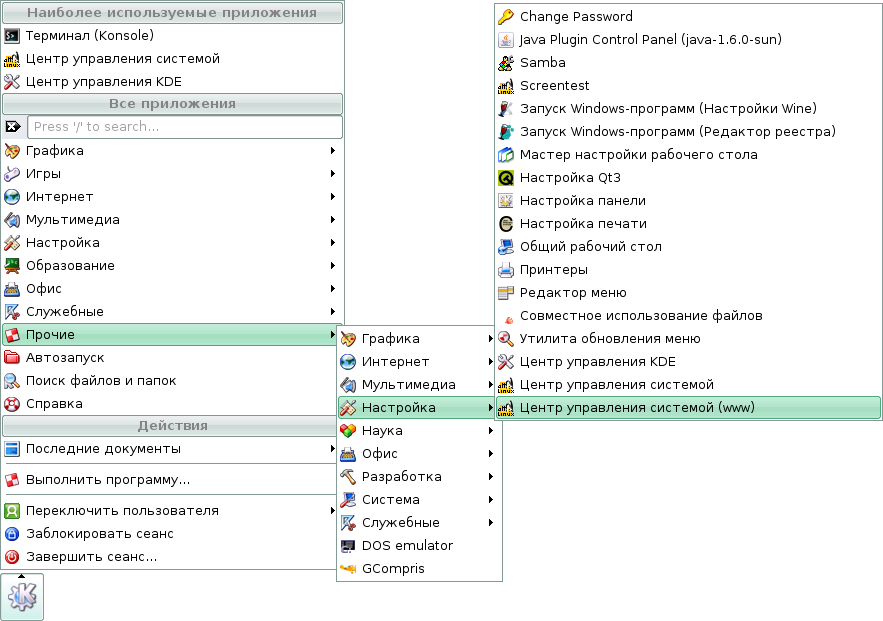
Одной из особенностей ALT Linux является поиск по меню. Так, набрав в поиске "www", мы сразу увидим, как добраться до нужного пункта меню, а все остальные пункты меню будут неактивны.
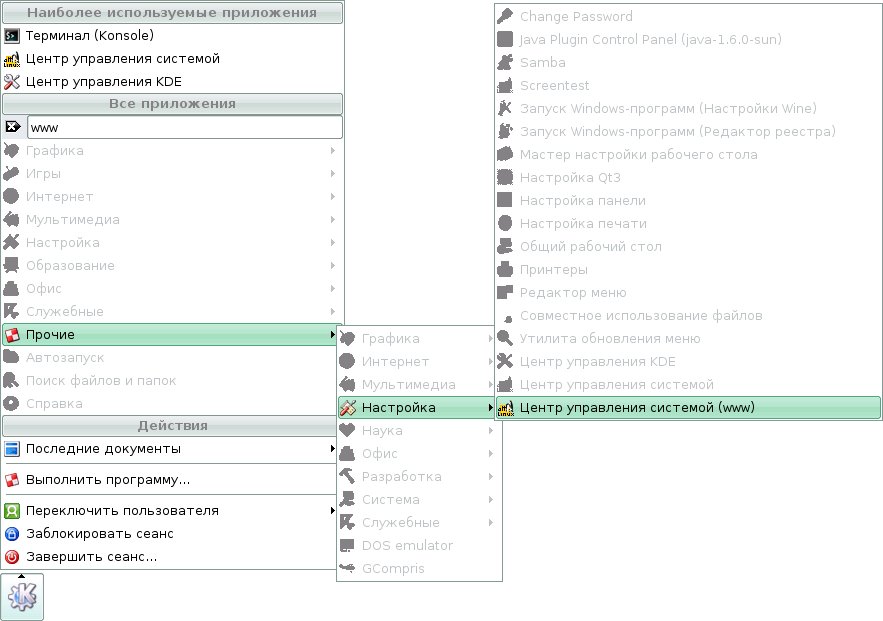
Обратите внимание, что работа с центром управления осуществляется по HTTPS.
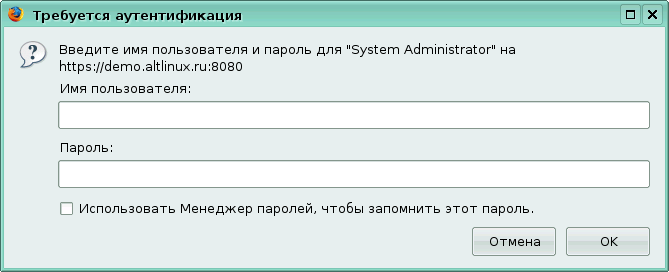
Изначально эта технология была предназначена для управления сервером, причем не обязательно с той же машины, т.е. и по сети. Очевидно, что при входе в систему сервера по сети необходимо сделать ввод логина и пароля максимально безопасным, поскольку входить придется как суперпользователь. Для того, чтобы пароль не передавался по сети открытым текстом, используется зашифрованное соединение. Кстати, сохранять пароль не стоит, также в целях повышения безопасности. Итак, вводим root в качестве имени пользователя и его пароль. Обратите внимание, что Центр Управления системой, который у нас запущен, работает на нестандартном порту --- 8080; некоторые серверы используют его для других целей, но и протокол там не http, а https . Логин и пароль здесь суперпользователя, а порт нестандартный, это означает, что, во-первых, попасть туда случайно очень трудно и, во-вторых, это не мешает работе других web-служб.
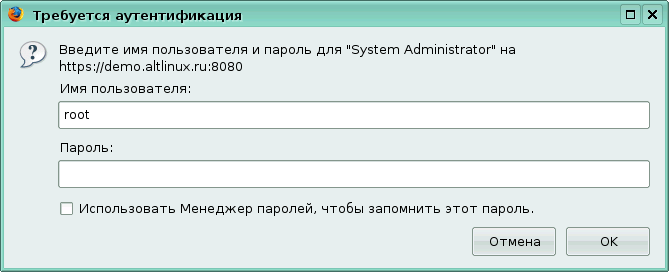
Здесь появляется предупреждение о возможном нарушении безопасности, но боятся его не нужно. Это предупреждение о том, что сертификат этого компьютера, подтверждающий то, что он действительно этот компьютер, подписан им самим, а не в сертификационном центре.
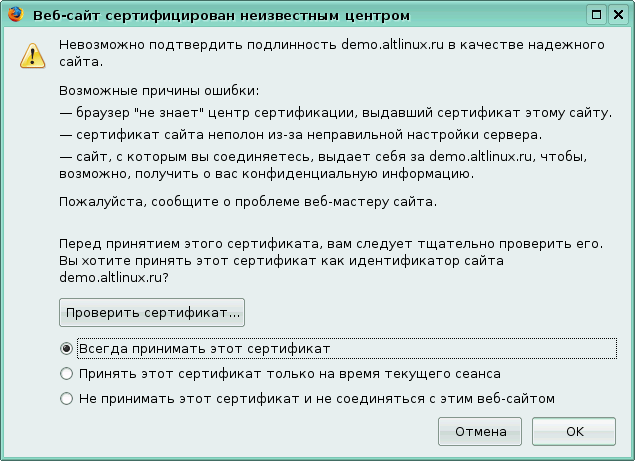
Существуют значительные различия между сертификатом, который утверждён в сертификационном центре, и сертификатом, который не утверждён (самоподписанным). На самом деле, неизвестно, заходите вы на сайт свой или незнакомый, который может подглядеть Ваш пароль. Чтобы быть полностью быть уверенными в том, что Вы заходите туда, куда надо, необходимо, чтобы сертификат был подписан в сертификационном центре. Однако сертификат стоит денег, и если кто-то действительно захочет взломать сеть при доступе к ней, то он сможет подменить корневые сертификаты (это не так просто сделать, но в общем случае возможно).
В нашем случае следует выбрать пункт "всегда принимать этот сертификат". Тогда при следующем подключении сам факт, что произошло соединение по https и предупреждение о возможном нарушении безопасности не возникает, говорит о том, что вы подключаетесь так же, как делали это раньше. Через некоторое время мы еще поговорим об этом.
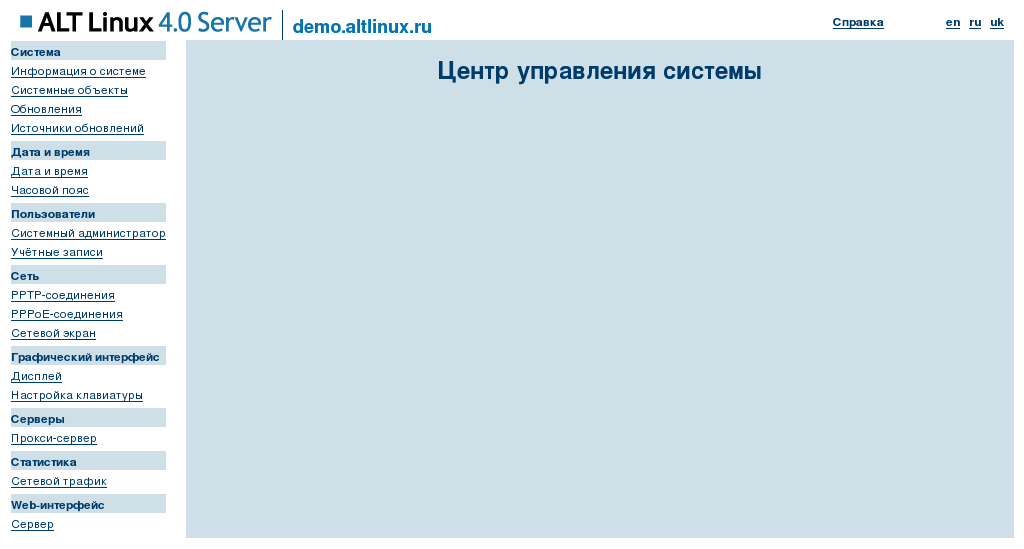
Часть настроек здесь та же, очевидно, что для части модулей был написан другой пользовательский интерфейс. Стоит отметить, что некоторые из пунктов содержат больше настроек, чем в обычном Alterator. Например, в пункте "Информация о системе" можно узнать собственно некоторую информацию о системе:

В большинстве случаев настройки отличаются только внешним видом:
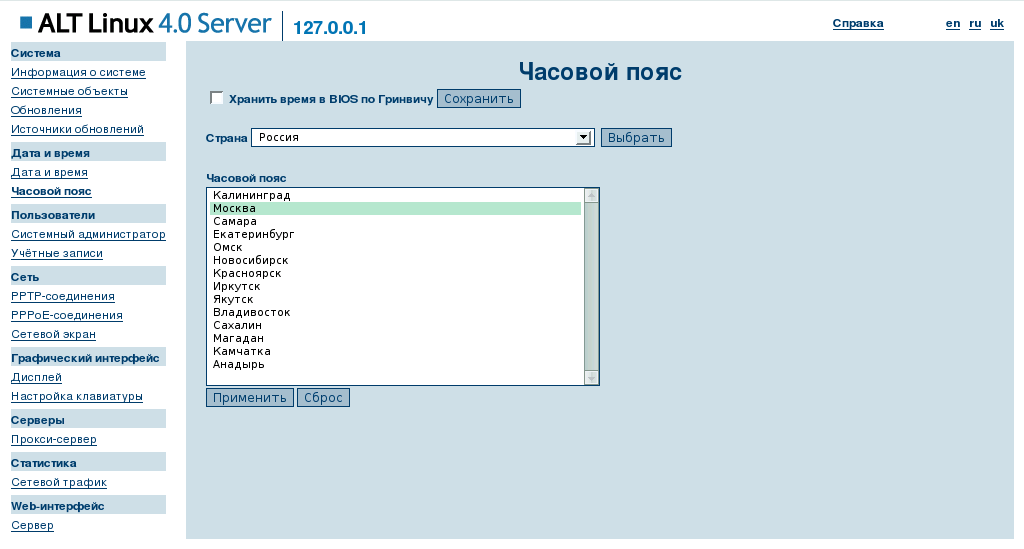
Обратите внимание, что здесь появилось несколько пунктов, которых не было в обычном Alterator. Начнем с пункта "Обновления". Перейдем туда и увидим:
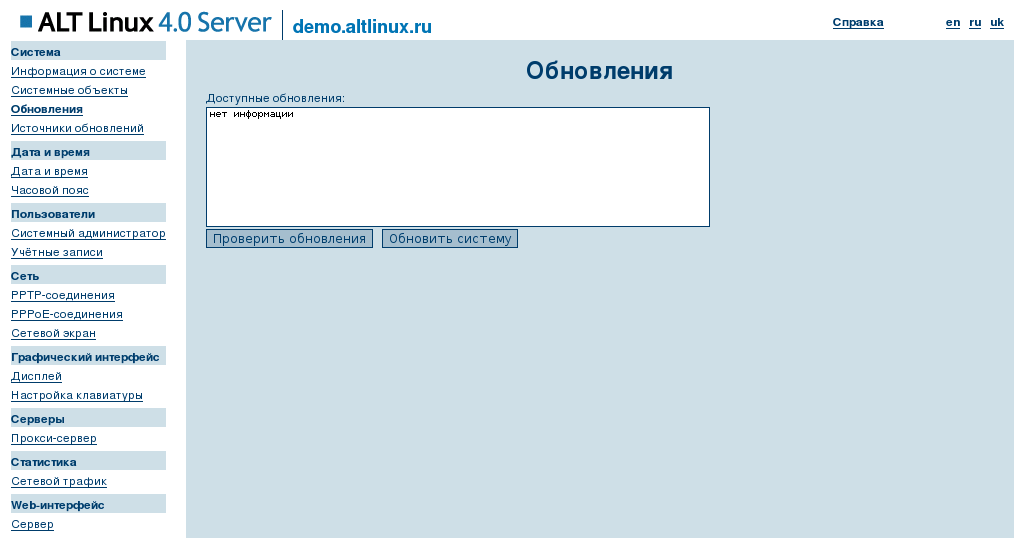
После этого можно попробовать обновить систему:
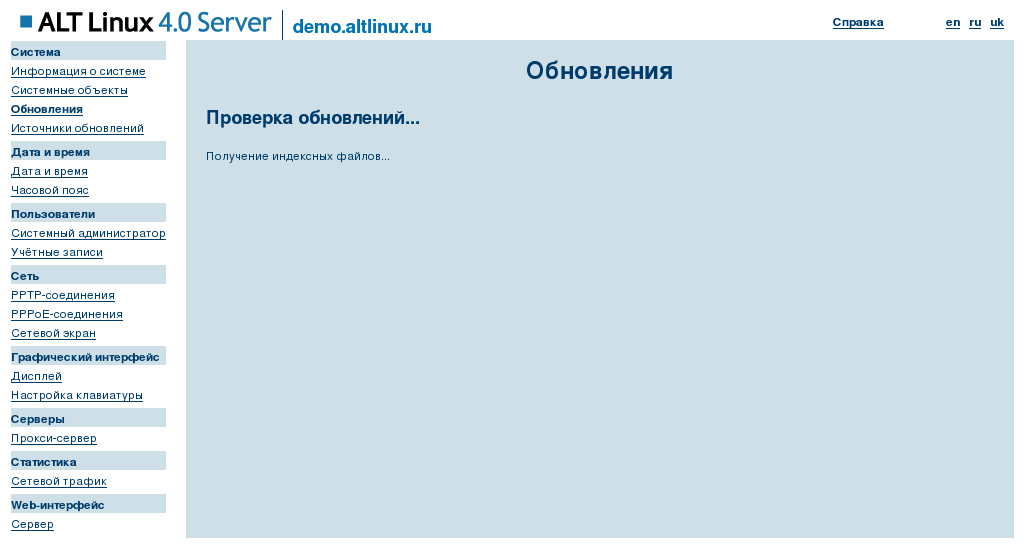
Однако в результате ничего не изменится. Итак, мы переходим к следующему пункту "Источники обновлений". В принципе, этот материал относится скорее к разделу "Администрирование". Дело в том, что в разделе "Системное администрирование", мы рассказываем о том, как работает пакетный диспетчер, и где лежат его настроечные файлы и файлы, связанные с установкой и настройкой программного окружения. В принципе, никакой проблемы не составляет выполнить вручную команды apt-get update и apt-get dist-upgrade, однако в ситуации, когда большая часть системы управляется по веб-интерфейсу, то логично рассмотреть это сейчас.
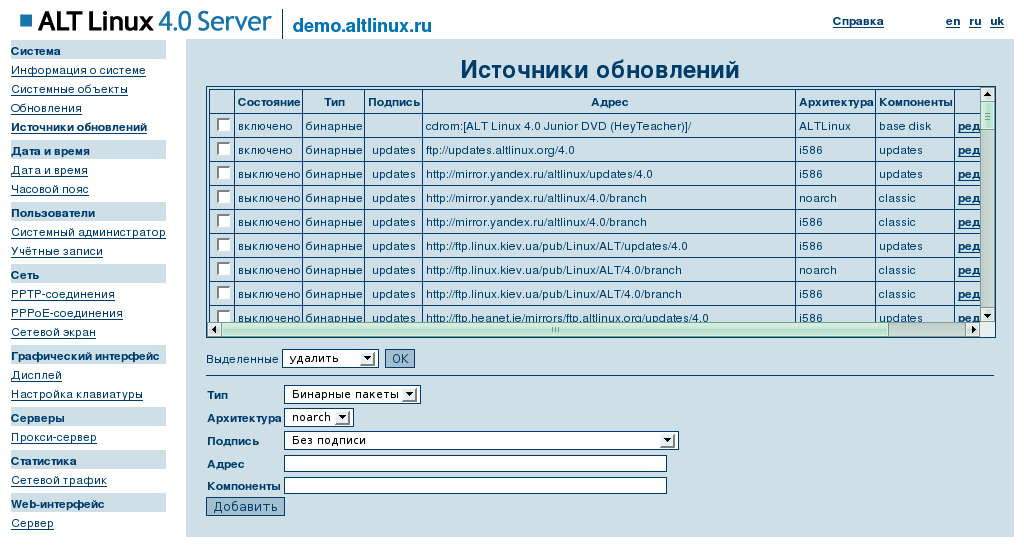
Используется схема, подобная той, что используется в Debian, с /etc/apt/sources.list и /etc/apt/sources.list.d/. То есть, имеется большой список источников обновлений, но большинство источников спрятаны в комментарии, в частности, там есть зеркала на Яндексе и многое другое. Среди них есть CD, с которого ставили систему --- он единственный включён. Если включить какие-то из других источников обновлений, например, updates.altlinux.org/4.0., этот интерфейс всего лишь удалит комментарий из соответствующего файла и больше ничего, но, с другой стороны, просмотреть весь список всего и выбрать, что нужно, в web-интерфейсе гораздо удобнее.
Существуют сервера разного типа: школьные сервера (с пометкой school) и обшие для ALT Linux (updates).
Речь идёт не только об обновлении системы, но и о выборе дополнительного хранилища пакетов. Мы можем установить в качестве дополнительного хранилища, откуда мы будем брать пакеты с программами, которые у нас не установлены (и обновленные пакеты) branch. Стоит отметить, что в хранилище, которое использовалось для подготовки дистрибутива ПСПО, существенно больше пакетов, чем в любом дистрибутиве ПСПО. Это обусловлено тем, что существует некий набор ПО, за который компания ALT Linux отвечаем перед заказчиком, есть некий набор, который мы посчитали нужным включить, чтобы обеспечить комфорт пользователя, а есть некий набор ПО, который включать или не включать --- личное дело каждого. Но при этом обеспечивать поддержку одновременно всех пакетов невозможно. С другой стороны, не хотелось включать пакеты, которые не вполне понятны.
Но все-таки давайте попробуем подключить хранилище пакетов. Выберем один или несколько серверов и отметим их, выберем "включить" и нажмем ОК:
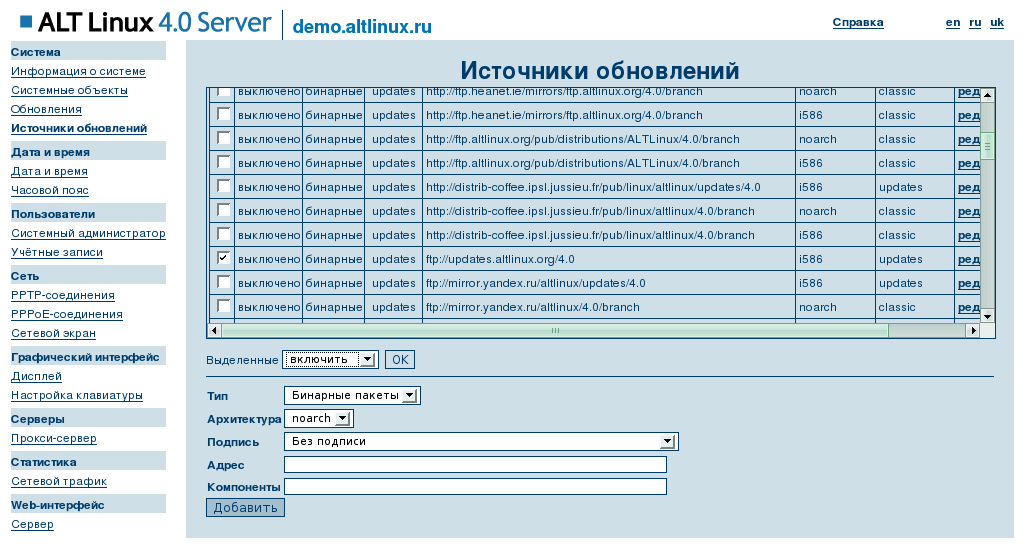
Выбранные сервера станут включенными, они отобразятся в верхней части списка. Теперь можно попробовать обновится. Появились доступные обновления, теперь можно нажать "обновить систему".
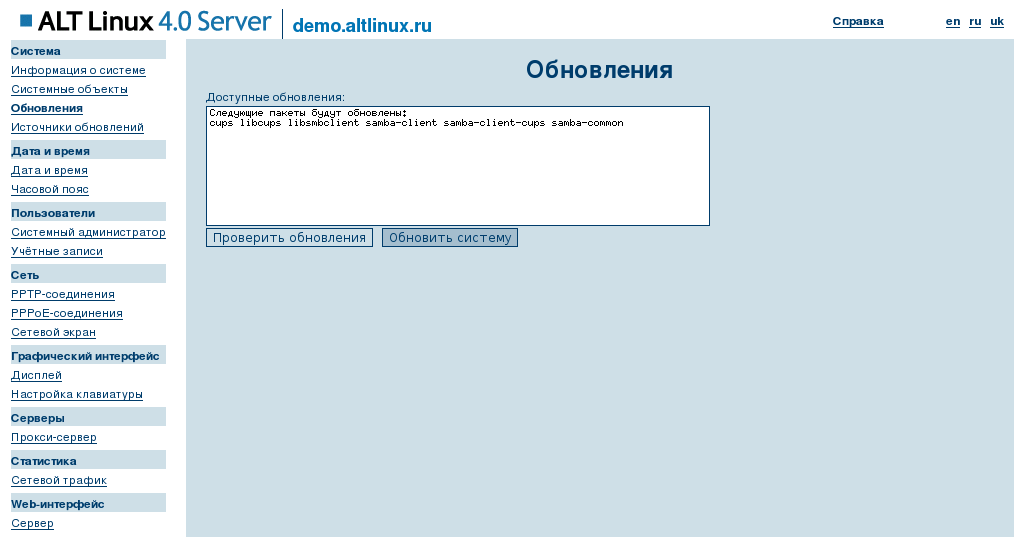
Можно было бы конечно выбрать и branch (так в ALTLinux называются основное хранилище для текущей ветки дистрибутива).
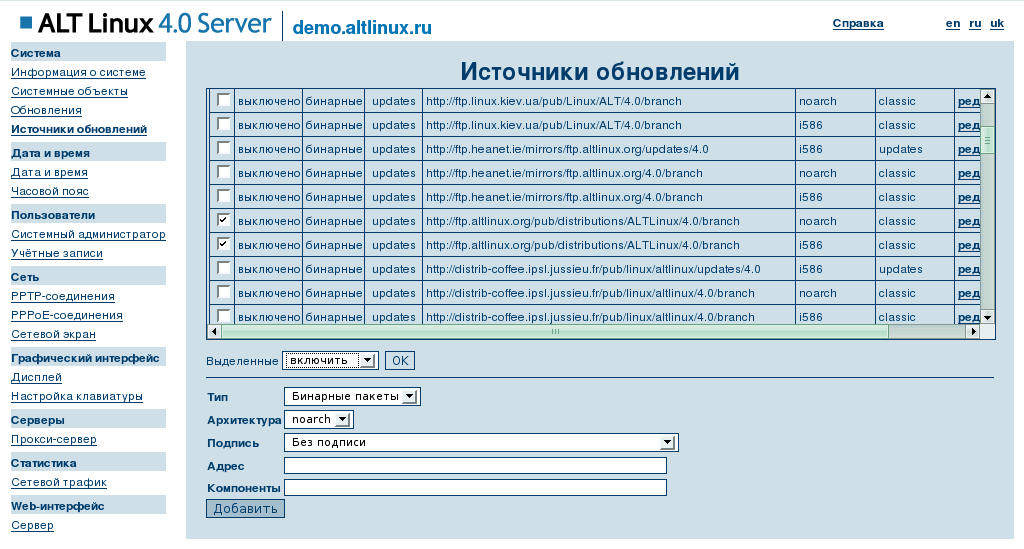
Однако надо понимать, что подавляющее количество пользователей этого дистрибутива --- учителя, причём не только учителя информатики, и дети. А кому надо, тот может поставить и сам любой пакет. Единственная возможная проблема --- в отсутствии качественного интернета. Даже самый большой дистрибутив, который называется Мастер, всё равно не включает полного комплекта всех пакетов.
Также существует школьный бранч (он же school).
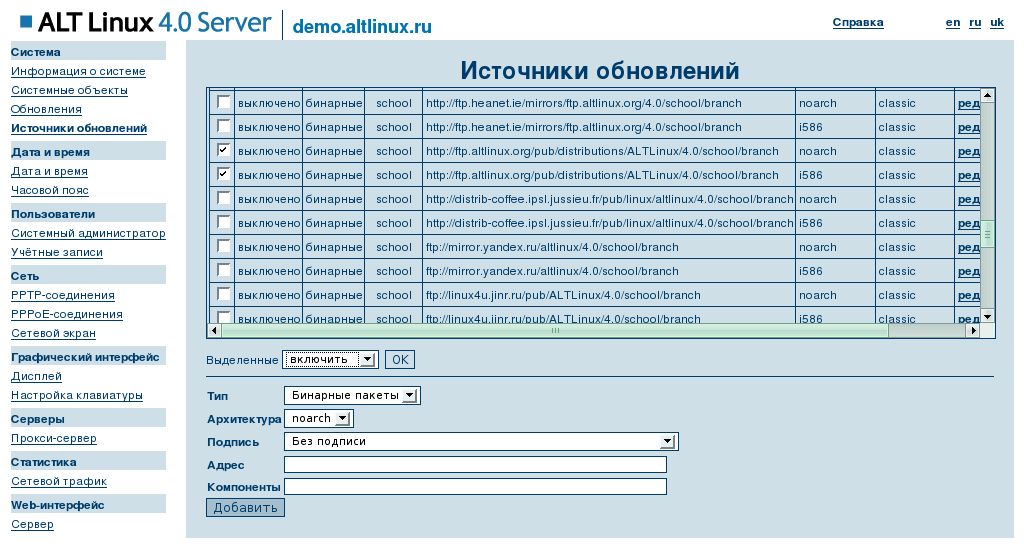
ALTLinux имеет обязанность некое время поддерживать школьную ветку. В школьный branch включено меньшее программ, чем в основной. Школьный бранч был отделен от 4.0, поскольку там делаются изменения, которые в 4.0 делать не будут. Этот бранч является основой для создания школьных дистрибутивов. Вообще говоря, его и следует использовать для компьтеров в школах.
Сведения о ресурсах
Готовность (%) |
Продолжительность (ак. ч.) |
Подготовка (календ. ч.) |
Полный текст (раб. д.) |
Предварительные знания |
Level |
Maintainer |
Start date |
End date |
90 |
1 |
1 |
1 |
|
1 |
|
|
